DriverPack Solution 17.7.86
Najdôležitejšie súčasti počítača sú ovládače. Umožňujú aplikáciám a zariadeniam správne čítať a prenášať informácie. Vývojári vykonávajú zmeny a vylepšenia softvérového obsahu zakaždým, ale je ťažké sledovať tieto zmeny.
Ovládač Pak Solyushen je program, ktorý sleduje aktualizácie ovládačov v automatickom režime a umožňuje rýchlo a jednoducho sťahovať a inštalovať potrebný softvér pre systém a komponenty.
Lekcia: Ako aktualizovať ovládač v počítači pomocou riešenia DriverPack
Odporúčame vám pozrieť: Najlepšie riešenia pre inštaláciu ovládačov
obsah
- Automatická inštalácia
- Expertný režim
- Vlastná inštalácia
- Informácie o softvéri a zariadení
- Nainštalujte a aktualizujte vybrané ovládače
- Inštalácia programov
- Diagnostika systému
- Prejdite na panel s nástrojmi
- Vytvorenie bodu obnovenia
- Vytvorenie zálohy
- Odstrániť programy
- Verzia offline
- výhody:
- nevýhody:
- Stiahnite si Driver Park Solushen zdarma
- Otázky a odpovede
Automatická inštalácia
Jednou z najdôležitejších výhod oproti iným nástrojom na inštaláciu ovládačov je takzvaná "slepá inštalácia". Program automaticky nájde chýbajúci softvér pri štarte a ponúka nainštalovanie všetkého. To je užitočné pre tých, ktorí vedia málo o počítačoch, pretože v tomto režime automaticky vytvoria bod obnovenia a nainštalujú všetky chýbajúce ovládače.
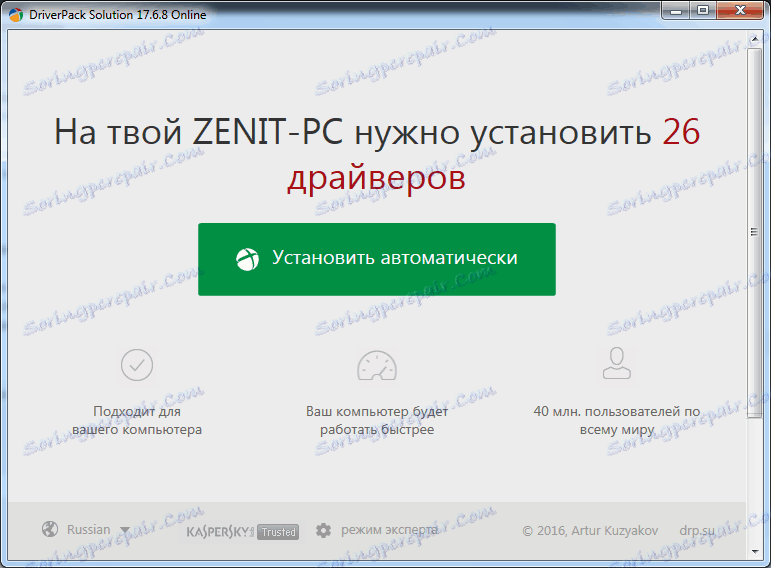
Expertný režim
Tento režim je vhodný pre pokročilejších používateľov, pretože tu môžete selektívne inštalovať a aktualizovať potrebné ovládače, čo podstatne urýchli proces, ak nechcete nainštalovať tento alebo ten ovládač.
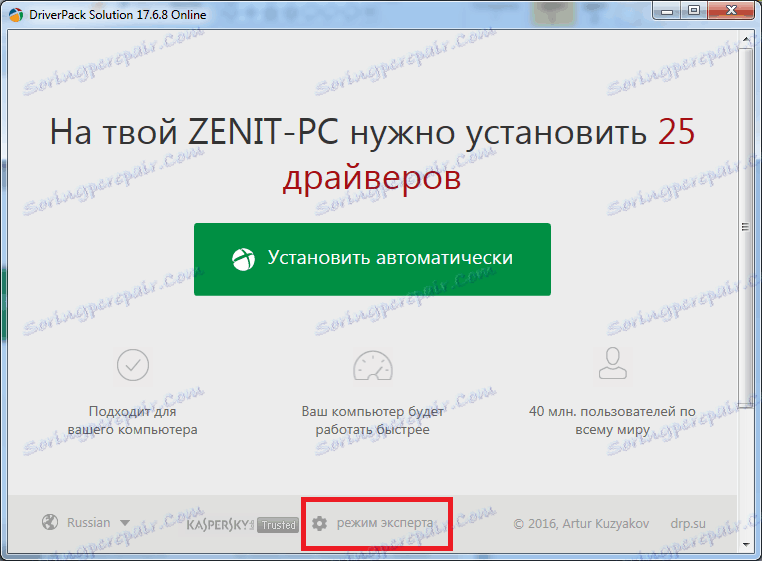
Vlastná inštalácia
Na karte Ovládače môžete nainštalovať (1) alebo aktualizovať (2) produkty, ktoré potrebujete naraz.
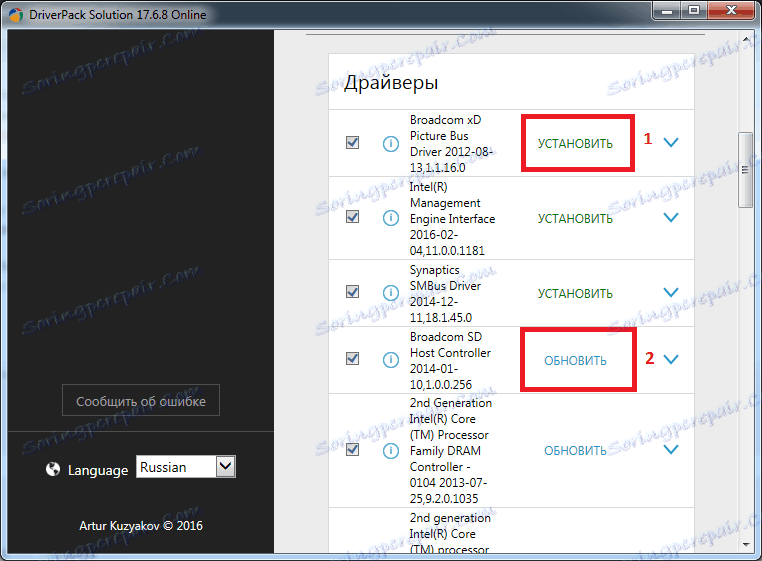
Informácie o softvéri a zariadení
Ak kliknete myšou v rovnakom okne na ikone s otáznikom (1), objaví sa vyskakovacie okno s ďalšími informáciami o vašom ovládači ao inštalovanom ovládači. Ak kliknete na tlačidlo "Informácie o zariadení" (2) v tomto okne, otvorí sa okno s informáciami o vybratom zariadení.
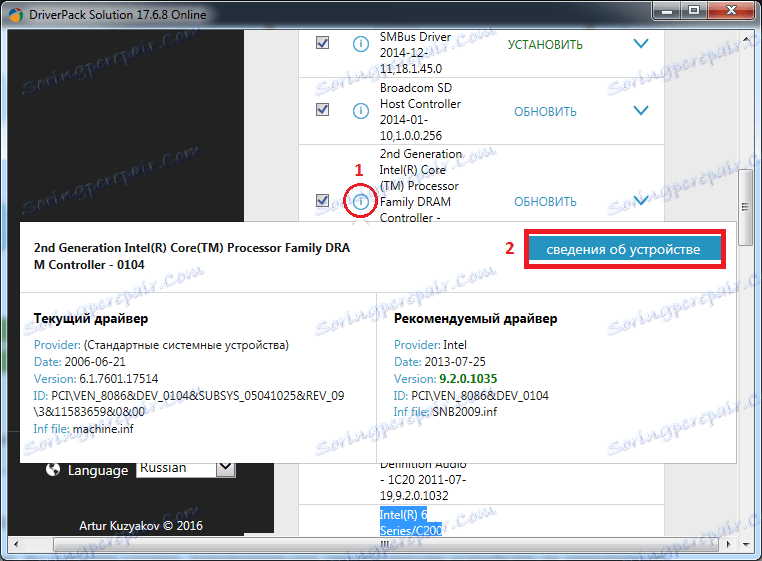
Nainštalujte a aktualizujte vybrané ovládače
Na ľavej strane dostupných produktov sú skontrolované, takže môžete nainštalovať niekoľko potrebných ovládačov naraz, výberom a kliknutím na tlačidlo "Inštalovať automaticky".
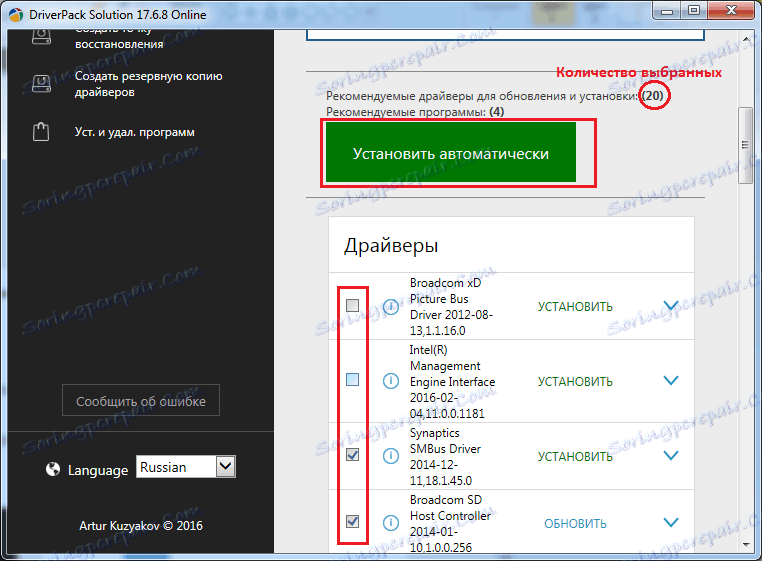
Inštalácia programov
Na karte "Software" (1) je k dispozícii zoznam aplikácií dostupných pre inštaláciu (2).
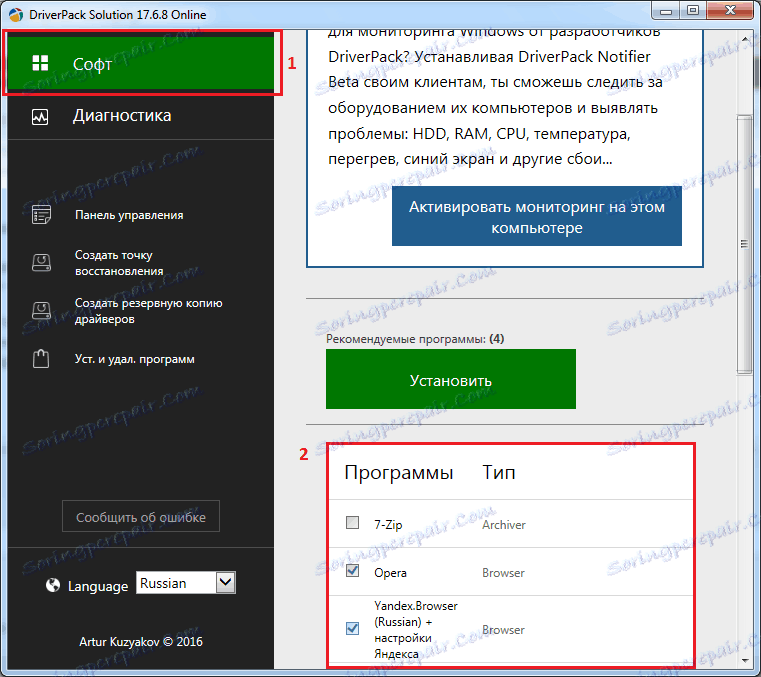
Diagnostika systému
Karta "Diagnostika" (1) obsahuje všetky informácie o vašom systéme (2), počnúc modelom procesora a končiac modelom monitora.
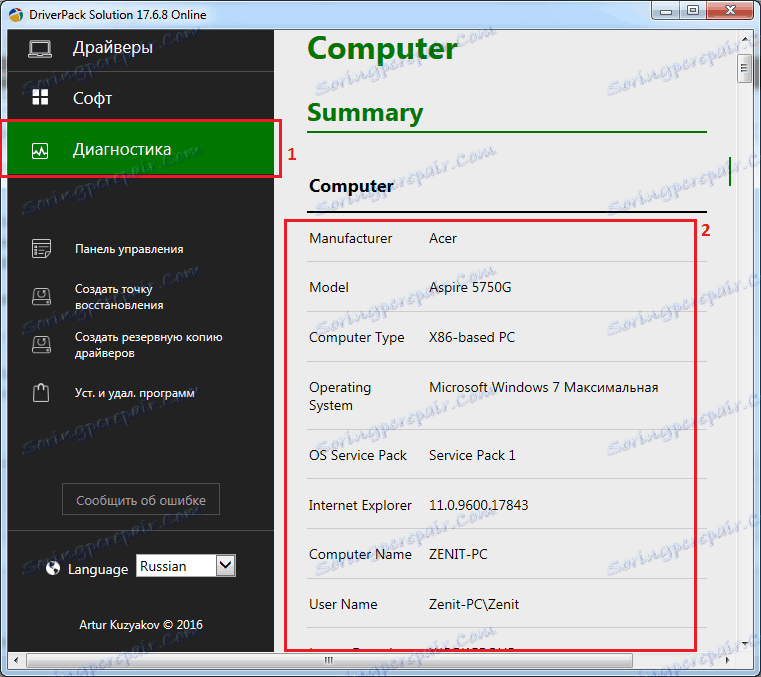
Prejdite na panel s nástrojmi
Ďalšia unikátna funkcia programu, ktorá vám umožňuje rýchly prístup k panelu nástrojov.

Vytvorenie bodu obnovenia
Táto funkcia vám pomôže vytvoriť bod obnovenia pre vrátenie systému v prípade akýchkoľvek problémov.
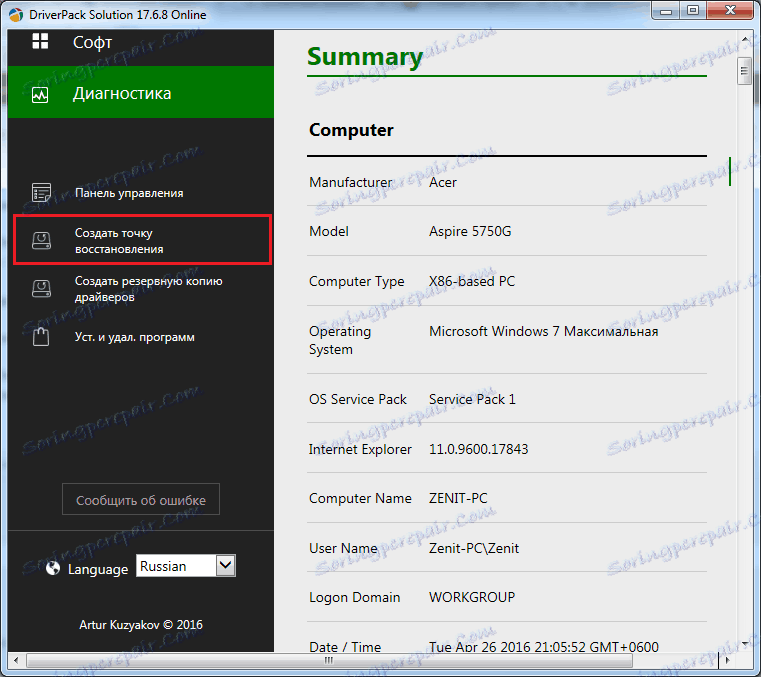
Vytvorenie zálohy
V riešení Driverpack je možné vytvoriť záložnú kópiu nainštalovaných ovládačov, takže v prípade neúspešnej inštalácie aktualizácií bolo možné vrátiť všetko tak, ako to bolo.
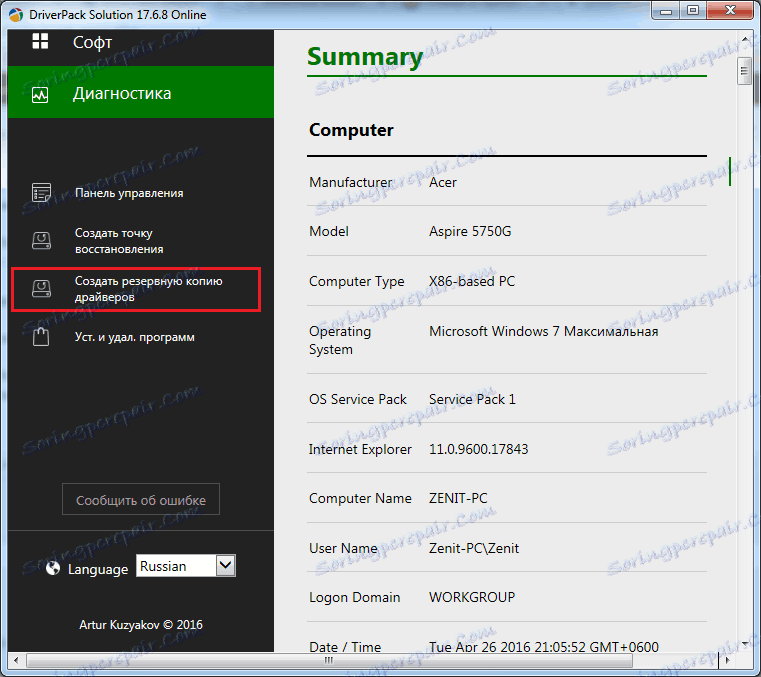
Odstrániť programy
Na rozdiel od všetkých podobných aplikácií existuje možnosť rýchleho otvorenia programov prehliadača a komponentov.
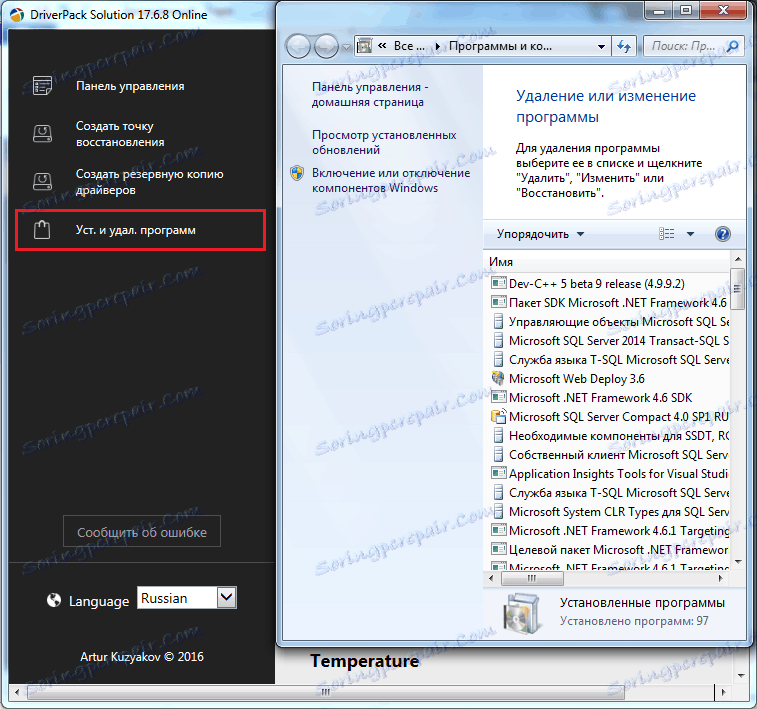
Verzia offline
Na oficiálnej stránke môžete prevziať offline verziu DriverPack Solution. Táto verzia je dobrá, pretože nevyžaduje inštaláciu a aktualizáciu internetového pripojenia. To znamená, že môžete nainštalovať ovládače ihneď po preinštalovaní počítača, keď sieťová karta ešte nie je k dispozícii kvôli nedostatku ovládačov, čo je pre notebooky dôležitejšie.
výhody:
- Plne prenosné
- Prítomnosť ruského jazyka
- Pohodlné a jednoduché rozhranie
- Neustála aktualizácia databáz
- Bezplatná online verzia
- Malé množstvo samotného programu
- Verzia offline
nevýhody:
- Nezistil sa
Driverpack Solution je najobľúbenejší nástroj na inštaláciu a aktualizáciu ovládačov. Môže byť použitý ako na inštaláciu jednotlivých produktov, tak aj na inštaláciu potrebného softvéru na úplne prázdny počítač.
